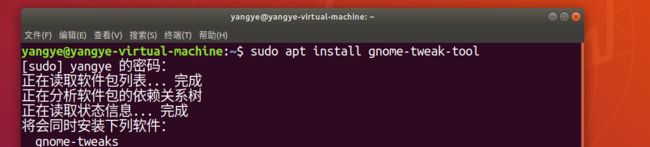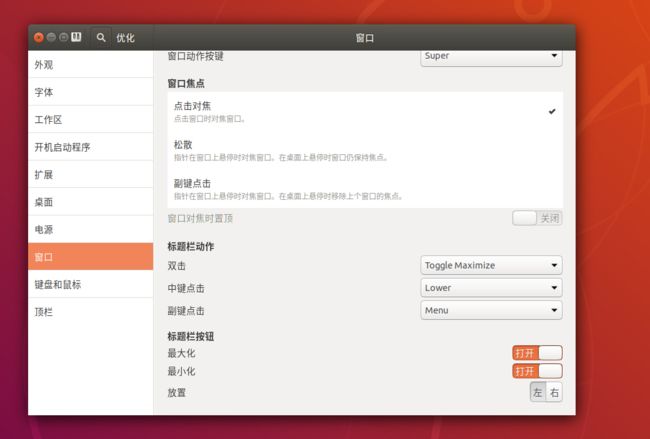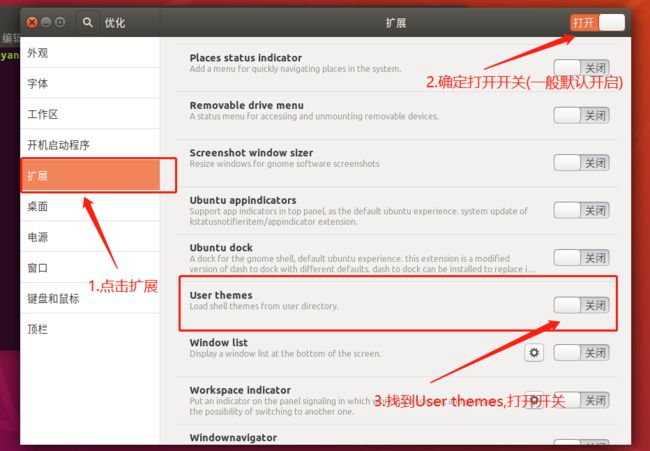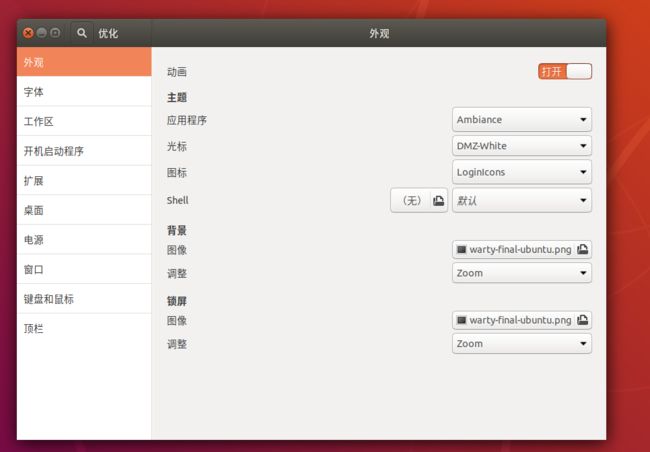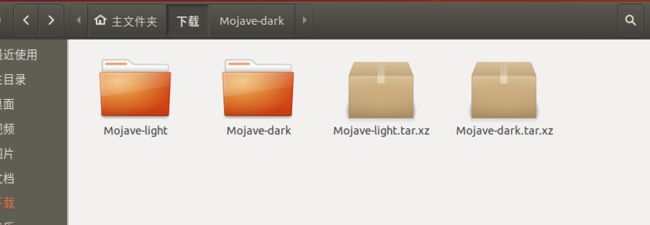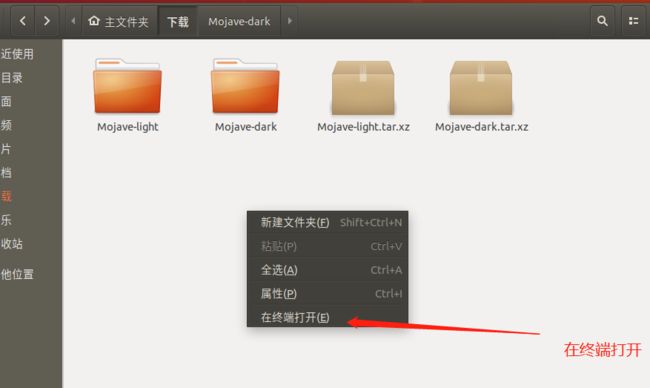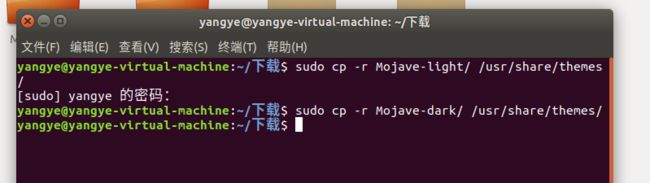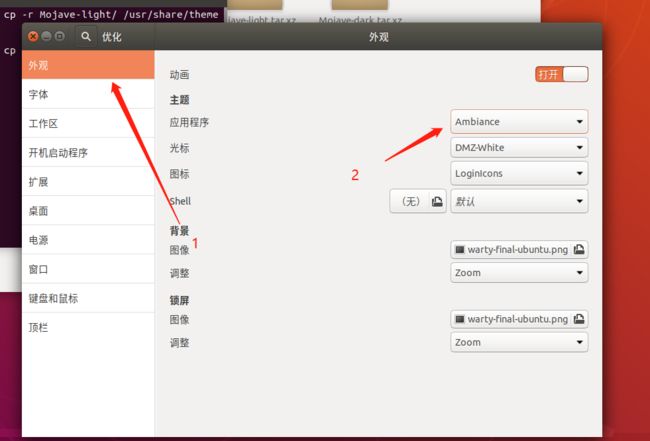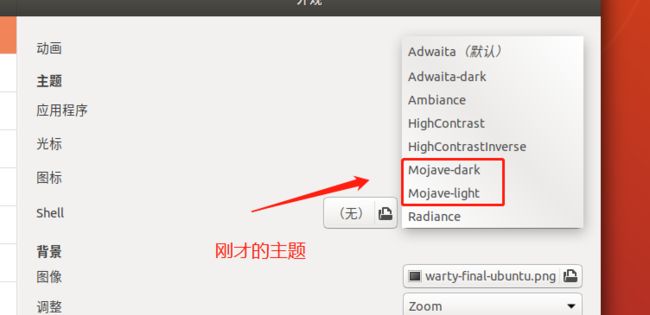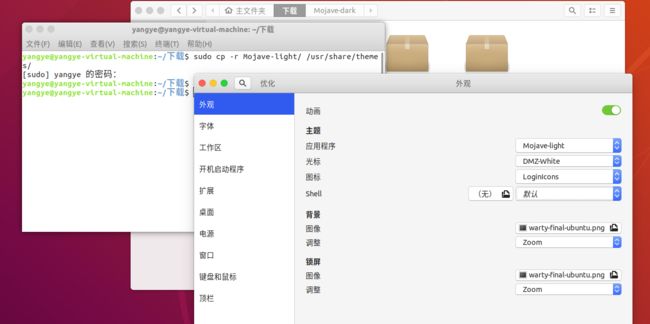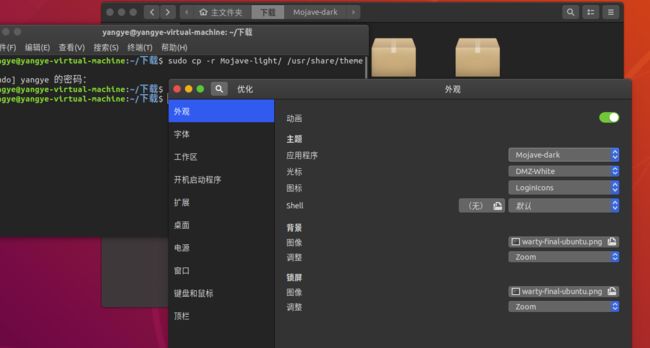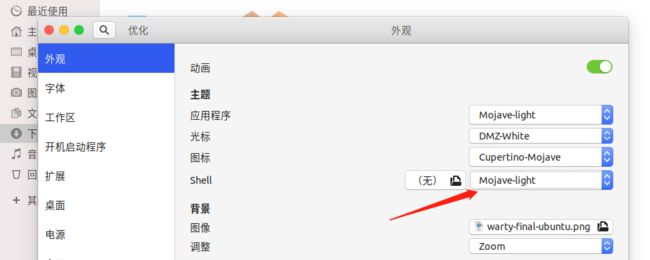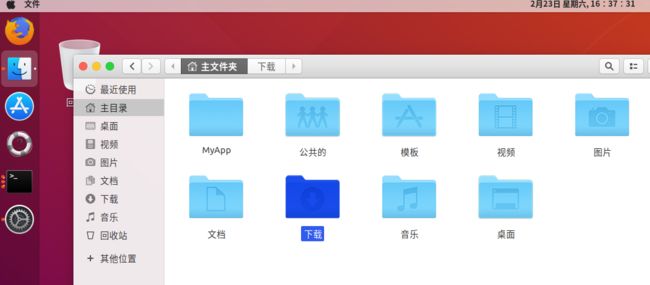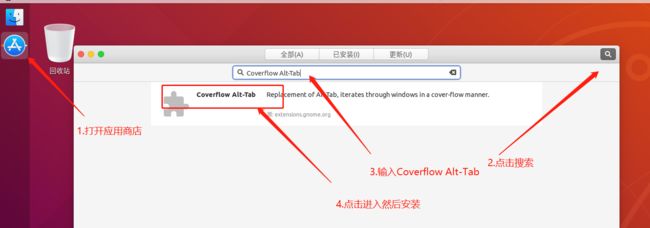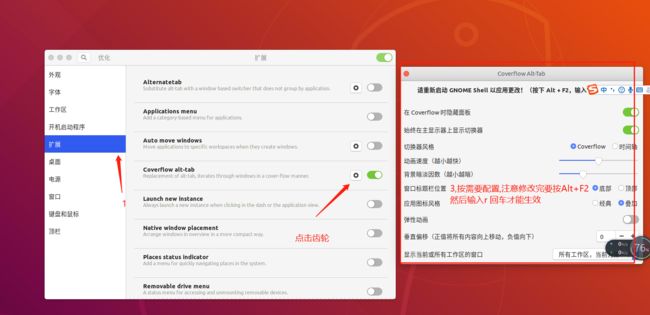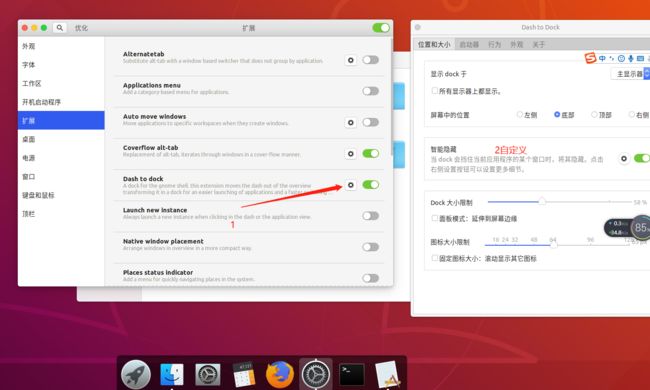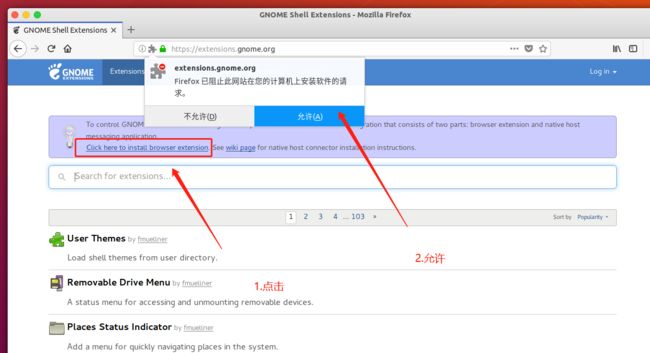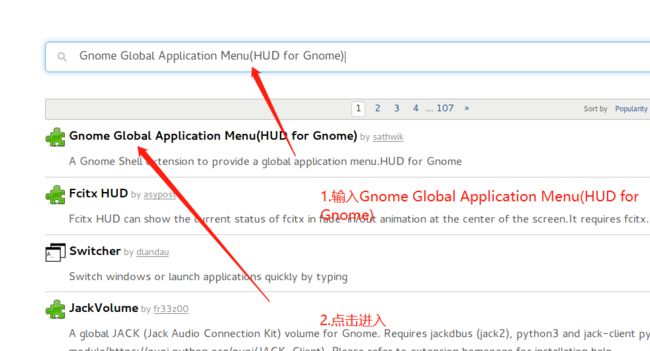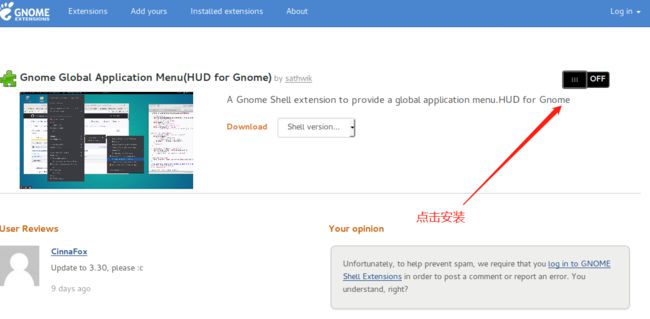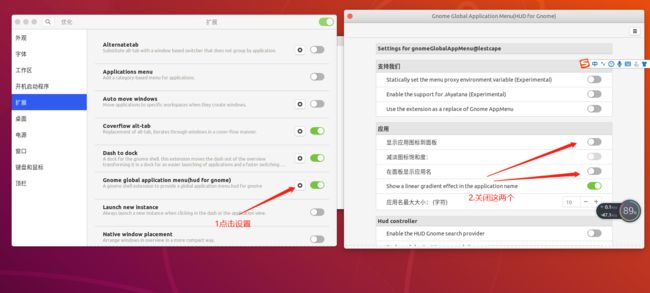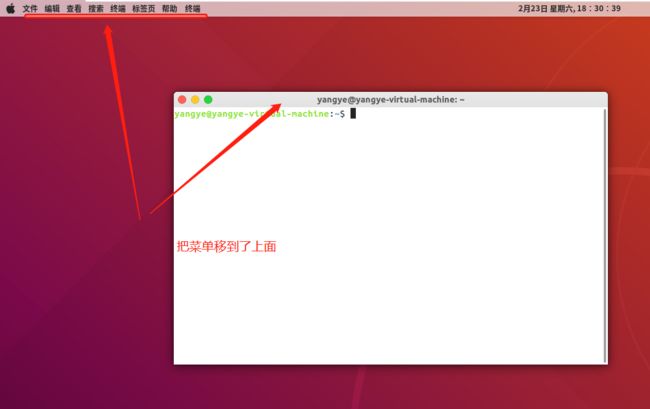本文主要针对第一次接触Ubuntu美化的童鞋们,有些啰嗦的地方大神勿喷
先上效果图
首先安装神器 gnome-tweak-tool
开启一个终端,输入
sudo apt install gnome-tweak-tool
回车后输入root密码,再回车
现在安装完了就要启动这个神器了
有两种方式
第一种是直接终端输入
gnome-tweaks就可以启动了
![]()
第二种去桌面
然后你就可以根据你的习惯设置一些基本样式了,我只设置了一下将标题栏按钮放到了左边
(历史遗留的习惯,不好改....)
![]()
然后先关闭程序我们需要安装一些插件
在终端中输入
sudo apt-get install gnome-shell-extensions
安装完后重启一下系统
然后再打开 优化程序 > 扩展
然后关闭程序,重新打开
那个三角就消失了,然后就可以开始美化了
下面是我挑选的一款主题
https://www.gnome-look.org/p/1275087/
下载完成后解压(Ubuntu叫做提取),右键点击提取到此处就可以
然后将主题放入系统主题目录 /usr/share/themes/
由于权限问题我们无法直接拖拽到这个目录,
所以请使用终端复制过去
具体方法
在解压的主题所在目录 右键 > 在终端打开
然后输入
sudo cp -r Mojave-light/ /usr/share/themes/
sudo cp -r Mojave-dark/ /usr/share/themes/
这样就把两个解压好的主题复制主题目录了
然后打开 优化程序 > 外观 > 主题 > 应用程序 中就可以选择刚才的两个主题了
但是现在顶部标题栏还没有搞定
我们再打开优化程序 更改shell
现在小苹果图标就出来了
![]()
现在是不是感觉像那么回事了
接下来是图标
https://www.opendesktop.org/s/Gnome/p/1102582/
和主题下载一样, files > 选择需要的下载
下载后放入/usr/share/icons/目录中
命令
sudo cp -r Cupertino-Mojave/ /usr/share/icons/
然后打开 优化 > 图标
现在图标就OK了
然后打开应用商店
搜索Coverflow Alt-Tab
安装完成,随便多开几个窗口,按alt+Tab键就可以看到效果了
还可以打开优化 > 扩展 > Coverflow Alt-Tab > 小齿轮 进行修改设置
安装Dash to Dock
打开应用商店 > 搜索 Dash to Dock> 安装
安装完后
接下来配置全局菜单
用火狐浏览器打开
https://extensions.gnome.org/
然后允许 > 添加
然后打开终端 输入
sudo apt-get install chrome-gnome-shell
安装浏览器插件
然后刷新浏览器页面
搜索Gnome Global Application Menu(HUD for Gnome)
然后换个背景图片就OK了!